Google Playstore auf Oppo Find X7 und X6 Series installieren
Inhaltsverzeichnis
- Google Playstore auf Oppo Find X6 & Find X7 Reihe installieren
- Gboard Tastatur einstellen
- Alle Apps in deutscher Sprache nutzen
- App Benachrichtigungen zuverlässig erhalten.
- Color OS aufräumen und chinesische Apps entfernen
- Widevine Level und SafetyNet Status auf dem Oppo Find X6 Pro
- Fazit zur Nutzung der China Version des Oppo Find X6 Pro & Oppo Find X7
Das Oppo Find X6 Pro ist das wohl spannendste Flagship, das wir nicht in Deutschland zu Gesicht bekommen. In dieser Anleitung soll es um chinesische Import-Geräte von Oppo gehen. Am Beispiel eines chinesischen Oppo Find X6 Pro (Zum Test) zeigen wir euch, wie man den Playstore installiert, überflüssige Apps deinstalliert und es möglichst so einrichtet, dass man es ohne größere Einschränkungen nutzen kann. Was sich nicht ändern lässt, ist in jedem Fall die Systemsprache Englisch, mit der muss man also zurechtkommen. Aber ein sauberes System ohne chinesische Apps, vollen Zugriff auf den Google Playstore und die Nutzung sämtlicher Apps in deutscher Sprache stellen hingegen kein großes Problem dar.
Update: Wir haben diese Anleitung jetzt mit dem Oppo Find X7 aktualisiert, sodass Ihr auch die neuen Geräte perfekt einrichten könnt.
Wenn ihr dieser Anleitung folgt, dann macht es bitte vollständig. Zumindest der erste Abschnitt mit dem Google Playstore sollte genau nach Anleitung umgesetzt werden. Sollte euer Oppo Find X6 Pro etwas durch den Import-Shop Tradingshenzhen schon mit vorinstalliertem Playstore gelieferten worden sein, dann setzt es auf Werkseinstellung zurück, bevor ihr dieser Anleitung folgt.
Google Playstore auf Oppo Find X6 & Find X7 Reihe installieren
Zunächst sucht ihr in den Einstellungen nach “Google” und aktiviert dort dann die “Google Mobile Services”. Dann bestätigt ihr, dass Google auch auf das Internet zugreifen darf und meldet euch anschließend mit eurem Google Account auf eurem Oppo Find X6 Pro an.
Anschließend müsst ihr nur noch die aktuellste Playtore.apk Datei (hier herunterladen) installieren. Nun ist der Playstore sogar offiziell zertifiziert und bietet Zugriff auf alle Apps. Eure Google Kontakte werden ebenfalls problemlos synchronisiert. Was hingegen in Zusammenhang mit Google nicht funktioniert, ist der Standortverlauf von Google Maps und Android Auto. Dafür sind tiefgreifende Systemintegrationen notwendig, die bei chinesischen Geräten mit “einfachen Google Services” leider fehlen. Damit ist das wichtigste erst mal erledigt. Wenn ihr euer Oppo Find X6 Pro noch weiter anpassen wollt, dann macht einfach mit den nächsten Punkten weiter.
Gboard Tastatur einstellen
Nachdem ihr euch in den Google Playstore eingeloggt habt, sucht ihr dort nach “gboard” und klickt auf “install”. Dann klickt ihr auf “open” und “enable in settings”. Dort setzt ihr einen Haken bei “Gboard” und klickt auf “Activate”. Deaktiviert den Punkt “Sogou Keyboard Customized Version”. Klickt dann auf “additional languages” und “Add Keyboard”. Fügt “Deutschland” hinzu und klickt auf “Done”. Dann klickt ihr oben rechts auf das kleine Stift-Symbol, markiert “English” und klickt dann oben rechts auf den Papierkorb. Jetzt geht Ihr im Handysystem zu Einstellungen/Additional Settings/Keyboard & input method” und deaktiviert “Secure keyboard for passwords”.
Alle Apps in deutscher Sprache nutzen
Um Apps in deutscher Sprache zu nutzen, greifen wir auf die App Morelocal2 zurück, die es offiziell im Playstore gibt. Das Ganze ist kein großer Eingriff ins System und mit Leichtigkeit (deinstallieren der App) wieder rückgängig zu machen. Da es leider keine Custom ROMs für Oppo Smartphones gibt, ist das hier eine vielversprechende Möglichkeit, um nahezu alle Apps in deutscher Sprache zu nutzen.
Den Google Playstore auf die deutsche Sprache umzustellen, bedeutet nicht nur, dass der Playstore auf Deutsch umgestellt wird. Durch das Befolgen dieser Anleitung werden auch alle im Playstore heruntergeladenen Apps in deutscher Sprache installiert. Zunächst müsst ihr euch das Programm Minimal ADB and Fastboot herunterladen.
- Die .exe Datei ausführen und das Programm installieren, anschließend starten.
- Auf eurem Oppo Find X6 Pro ins Optionsmenü navigieren, zu „About device“, dann “Version” und dann mehrmals auf „Build number“ tippen, bis die Entwickleroptionen freigeschaltet werden.
- Unter „additional settings“ findet ihr dann die „Developer options“ und dort aktiviert ihr „USB debugging“ und “Disable permission monitoring”.
- Nun das Handy mit dem PC verbinden und „adb devices“ in das schwarze Fenster eingeben.
- Dort sollte euer Handy hinter einer Zahlenkombination gelistet werden. Dort könnte „unauthorized“ stehen. Auf eurem Oppo Find X6 Pro nun die Verbindung mit dem PC bestätigen. Danach erneut „adb devices“ auf dem PC eingeben. Nun sollte hinter der Zahlenkombination „device“ stehen.
- Im Playstore auf eurem Oppo Find X6 Pro nun die App „Morelocale 2“ herunterladen und installieren.
- Anschließend auf eurem PC „adb shell“ in das schwarze Fenster eintippen und anschließend „pm grant jp.co.c_lis.ccl.morelocale android.permission.CHANGE_CONFIGURATION“ eingeben und bestätigen.
- Das Smartphone vom PC trennen und in der App „Morelocale 2“ die deutsche Sprache auswählen.
- Das war’s, euer Playstore und alle Apps sind jetzt in der deutschen Sprache.
Ein paar Hinweise gibt es aber zu beachten: Erstens funktioniert das Tool leider nicht mehr mit allen Apps. Manche Apps starten einfach nicht mehr, nachdem Morelocal2 aktiv ist. Sollte es bei euch eine häufig genutzte App betreffen, dann einfach MoreLocal wieder deaktivieren. Der zweite Punkt ist, dass nach einem Neustart wieder nur die Englische Sprache verfügbar ist. Um Deutsch wieder zu aktivieren, muss einfach in der MoreLocal App erneut “Deutsch” angewählt werden.
App Benachrichtigungen zuverlässig erhalten.
Viele Messenger und sonstige Apps werden in den Standard-Einstellungen ohne Berechtigung zur Hintergrundaktivität installiert. Dies kann dazu führen, dass Push-Notifications nicht zuverlässig ankommen. Wenn Ihr dieses Problem bei einer App feststellt, geht folgendermaßen vor:
- Tippe auf das App-Symbol und halte lange gedrückt.
- Wähle „App Info“ und dann „Battery usage“
- Aktiviere alle Haken, insbesondere „Allow background activity“
Color OS aufräumen und chinesische Apps entfernen
Ohne zusätzliche Programme könnt ihr umgehend 18 Apps auf dem Oppo Find X 6 Pro einfach so deinstallieren. Wenn Ihr außerdem noch mehr Apps loswerden wollt, könnt Ihr das problemlos mit dieser Anleitung erledigen.
Widevine Level und SafetyNet Status auf dem Oppo Find X6 Pro
Auch wenn es eher unwahrscheinlich ist, dass Oppos neues Flagship seinen Weg nach Europa findet, ist dafür auf jeden Fall vorgesorgt. Es werden nicht nur alle relevanten Netzfrequenzen für Deutschland und Europa unterstützt, sondern die Software ist auch vorbereitet. So ist das Oppo Find X6 Pro etwa Widevine L1 zertifiziert, gleiches gilt wie oben schon erwähnt für den Playstore und der Safety-Net wird auch bestanden. Damit habt ihr keinerlei Einschränkungen bei Banking Apps oder bei Google Pay (Google Wallet) zu erwarten. Bei Netflix fehlen allerdings die Optionen für HDR und Dolby Vision und es steht nur FHD zur Verfügung. Für Amazon Prime in HD müsst ihr zusätzlich noch dieser Anleitung folgen. Disney+ kann hingegen alles.
Fazit zur Nutzung der China Version des Oppo Find X6 Pro & Oppo Find X7
Nachdem ihr dieser Anleitung gefolgt seid, habt ihr ein aufgeräumtes System und die geliebten Google Dienste inklusive Google Playstore auf dem Oppo Find X6 Pro. Dinge wie Android Auto oder der Standortverlauf von Google Maps funktionieren aber leider nicht. Das sollte euch definitiv bewusst sein. Was ausgesprochen gut funktioniert, sind allerdings die Benachrichtigungen von hierzulande üblichen Apps wie WhatsApp. Im Unterschied zu Vivo und IQOO muss man hier nichts weiter deaktivieren. Alles Weitere zum System des Oppo Find X6 Pro könnt ihr später im ausführlichen Testbericht nachlesen.
Newsletter bestellen
Hol Dir die neuesten Infos zu Chinahandys und Gadgets direkt ins Postfach!
Alle Angebote über Telegram erhalten.




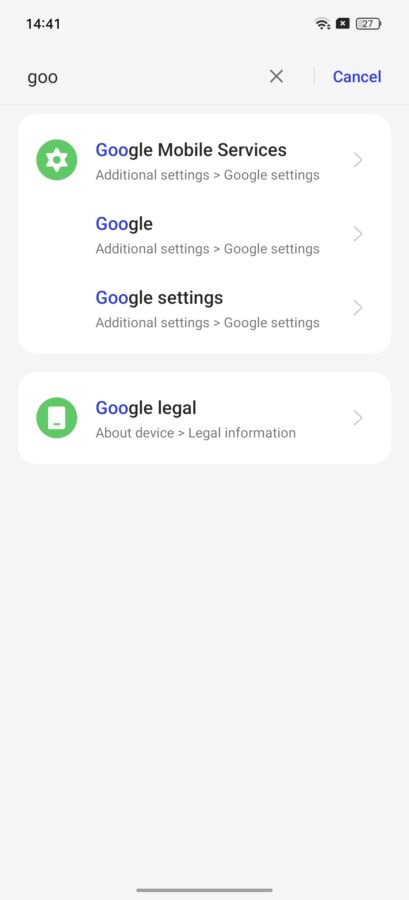
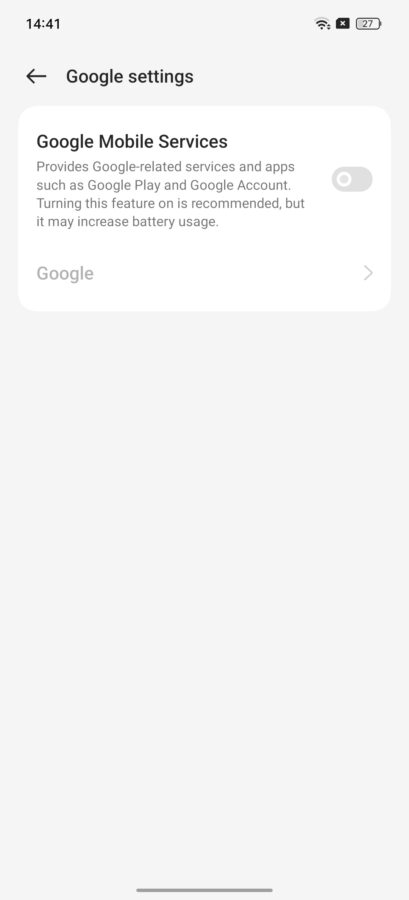
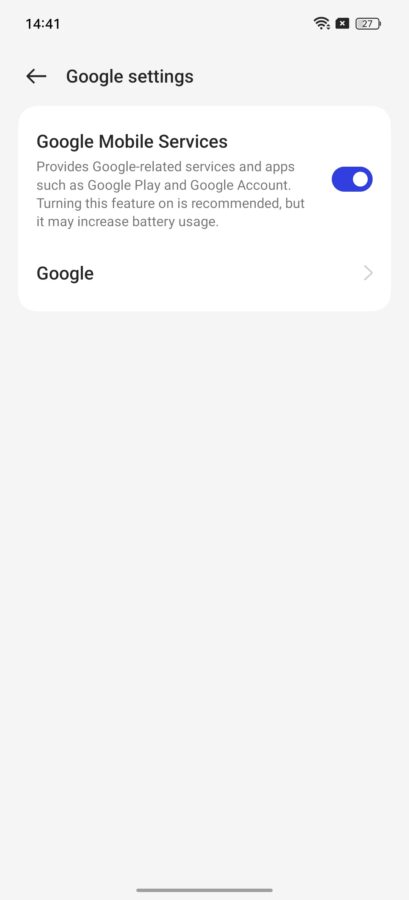
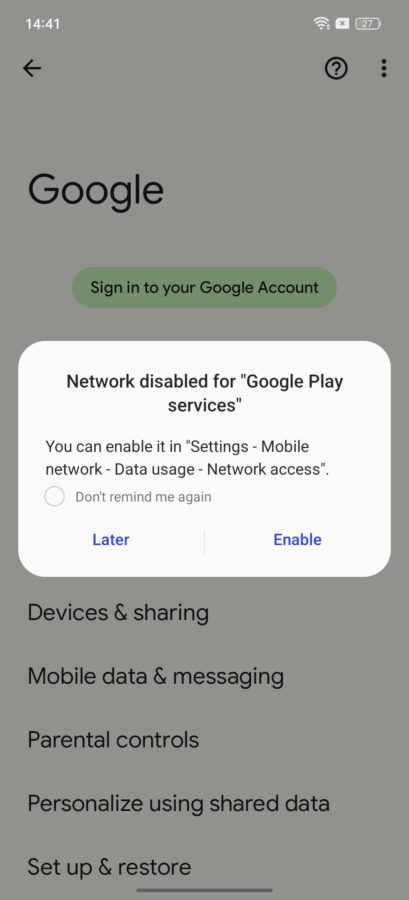

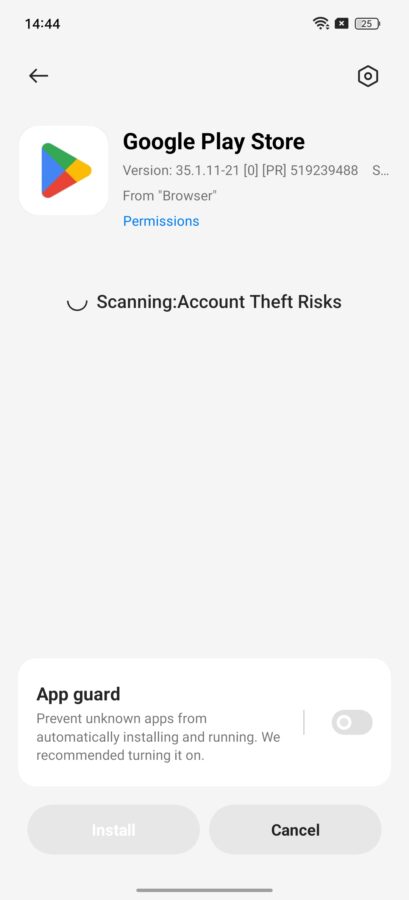
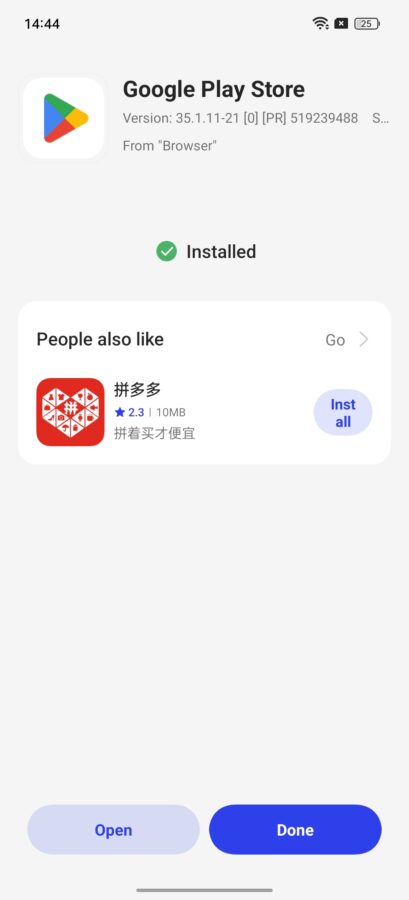
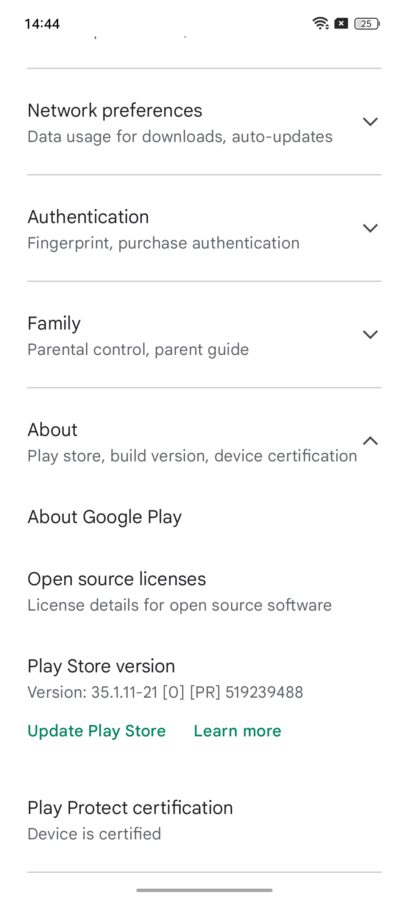
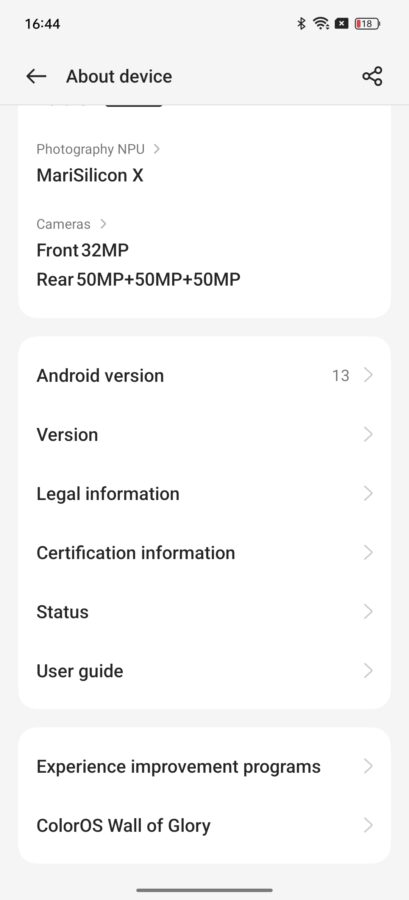
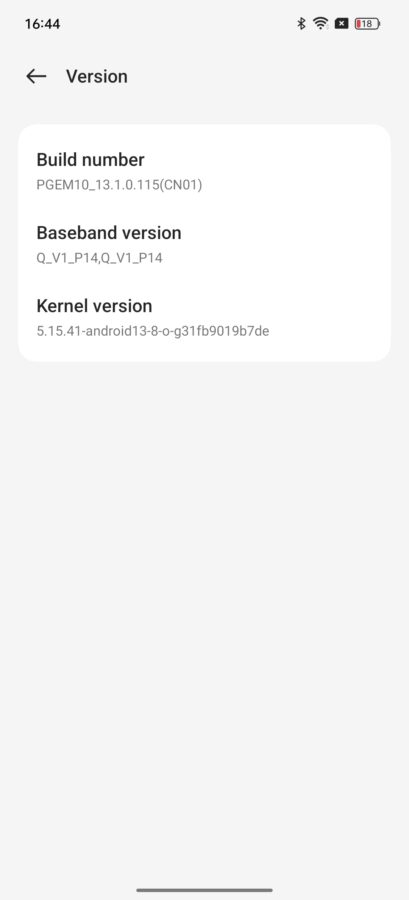
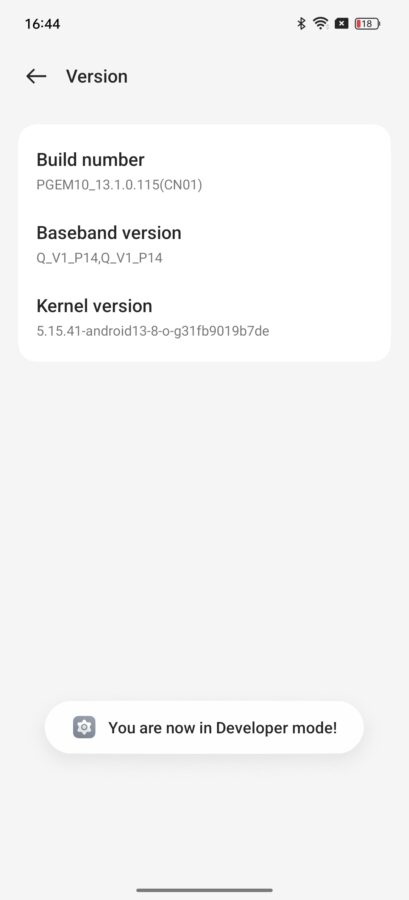
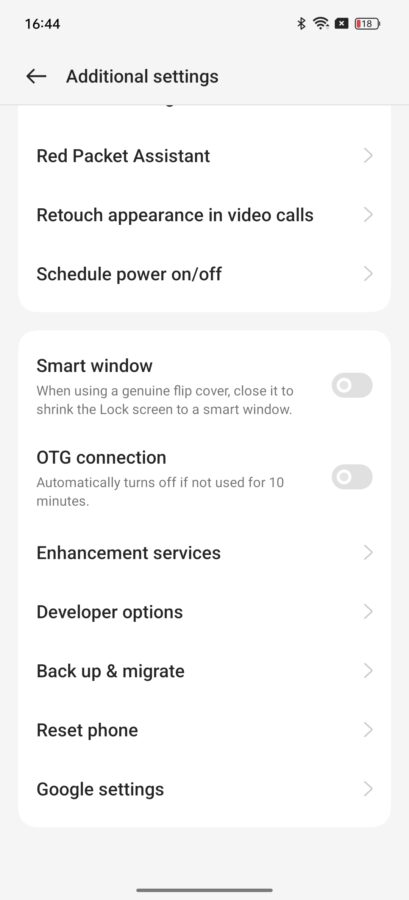
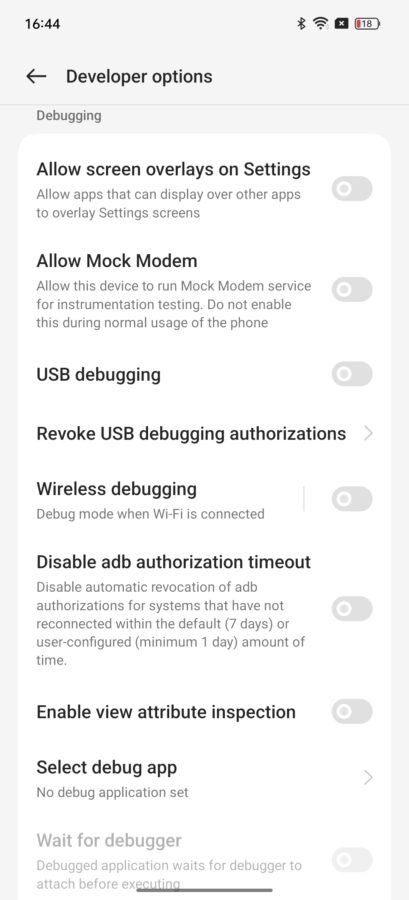
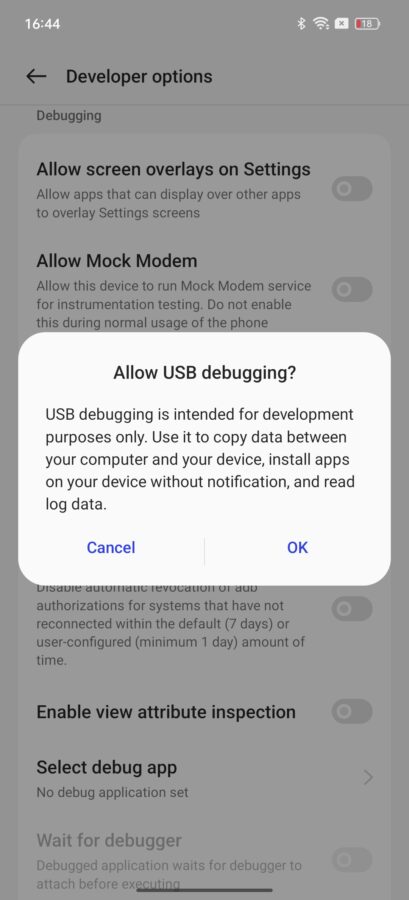
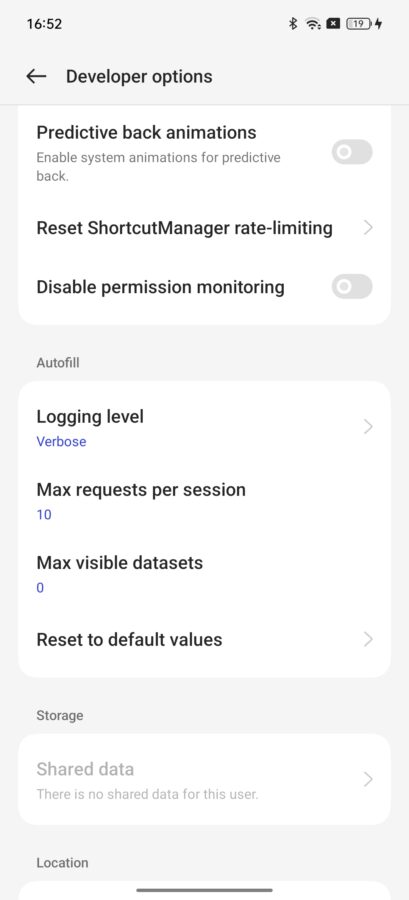
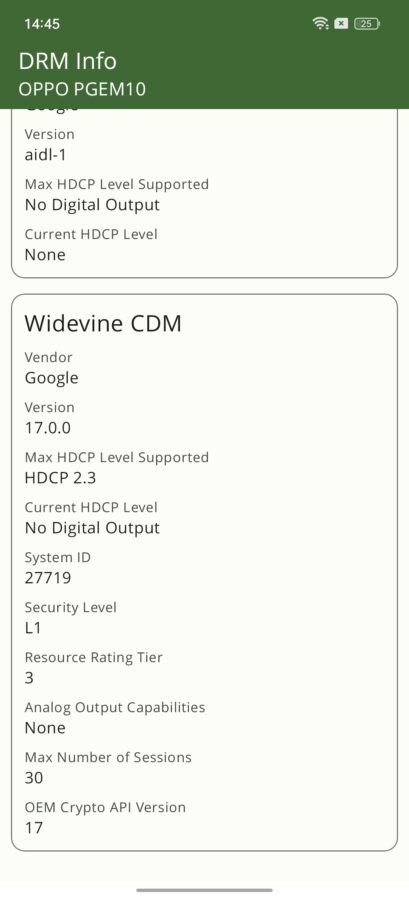
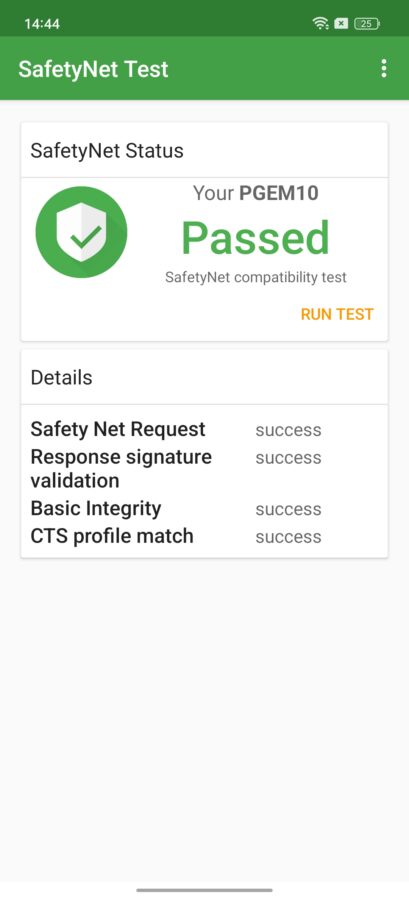
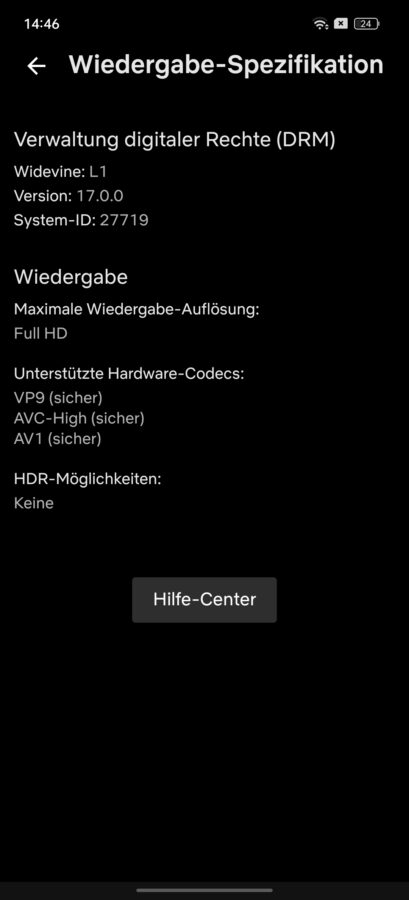







Hallo!
Roaming funktioniert ja in Europa an sich tadellos. Leider ist im ColorOS die App ORoaming aktiv, die aus Sicht von China Datenpakete für das Ausland anbietet.
Dass mein deutscher Provider meinen Datenverbrauch z.B. auch in Österreich verwenden kann, ist der App ORoaming nicht bekannt. Ich muss also Datenpakete kaufen und in Renmimbi / Yuan bezahlen (z. B. über AliPay).
Falls jemand eine Alternative weiß, würde ich mich über einen Hinweis sehr freuen!
Beste Grüße
Roger
Hallo, kann ich diesel Installation 1:1 auch fuer daw neue Oppo Reno 12 Pro uebernehmen? Habe es nor diesel Woche in Chongqing gekauft. DANKE
Sorry fuer die Schreibfehler habe die Tastatur noch night umgestellt
Servus, ja, das sollte so klappen. Beschädigen kann man mit der Anleitung ohnehin nichts. Berichte gerne, wie es geklappt hat.
Beste Grüße
Jonas
Super, vielen Dank. Werde die Tage dann berichten.
Hi, hab eigentlich nur den Anfang der Anleitung benutzt. App Morelocal2 und ADB habe ich nicht benutzt. Da ich nicht unbedingt Deutsch brauche und oft in China bin. Die Widgets, sogar das Chinesische Nachrichten Widget liessen sich super einfach mit Delete löschen. Im Gegenteil zu meinem ehemaligen Oppo Find X6 tauchen auch keine Chinesischen Nachrichten Screen Sager aus, das Find X6 wurde mir aber leider in Kambodscha gestohlen, daher hab ich da keinen Zugriff mehr.
bei meinem Find x6 bleiben nach Neustart immer die Apps auf deutsch und muss nicht jedes Mal morelocal ausführen 🙂
Wäre gut wenn die Anleitung erneuert bzw. auf das Oppo Find X7 abstimmt bzw. auf Color OS 14, da dort vieles nochmal anders ist.
Servus, danke für den Hinweis. Das bekommen wir hin.
Beste Grüße
Jonas
Hallo,
ich habe das Oppo Find X6 gekauft und bin die Anleitung zum Einrichten durchgegangen. Um die Apps auf deutsch nutzen zu können, wollte ich dann auch morelocale2 installieren. Ich erhalte jedoch die Fehlermedung “This app isn’t available for your device because it was made for an older version of Android”. Wie gehe ich jetzt vor?Gruß, Tobias
Servus, morelocal2 hast du ganz normal aus dem Playstore installiert?
Beste Grüße
Jonas
Ja, ich habe den google playstore verwendet.
Gibt es eine Alternative?
Servus, versuch mal die App “https://play.google.com/store/apps/details?id=dogfooderz.com.morelocales&hl=en_US”. Kein sein das ADB Befehl da ein anderer ist, ansonsten sollte die App genauso funktionieren. Ansonsten hilft wohl nur ein Morelocal2 update.
Beste Grüße
Jonas
Hallo Jonas,
jetzt hat es dann doch geklappt. Aber nicht über die Playstore App sondern über die website im Browser. Darüber konnte ich morelocale 2 installieren.
Gruß, Tobias
Hallo Tobias, habe das gleiche Problem. Kannst du bitte die URL der Webseite posten, von der du morelocal 2 installiert hast?